Содержание:
Способ 1: Штатные возможности
Чтобы создать скрытую папку в Android, можно воспользоваться встроенной функцией операционной системы. Некоторые производители предусматривают для этого соответствующие функции: например, у устройств Samsung можно создать скрытую папку с помощью встроенных средств, а в девайсах от Xiaomi и Honor данные есть возможность запаролить.
Читайте также: Защита приложений на Android
Мы разберем универсальный способ, который подойдет для большинства смартфонов, работающих на базе Android. Для этого достаточно переименовать ее или задать имя, но перед названием поставить точку. Таким образом приложения не смогут индексировать каталог и он, соответственно, не будет отображаться, например, в «Галерее» или штатном файловом менеджере.
После того как секретная папка была создана, потребуется активировать функцию показа скрытых данных.
- Запустите любой файловый менеджер. В нашей инструкции использовано предустановленное производителем приложение. Перейдите в память устройства или в съемный накопитель, в зависимости от того, где вы хотите создать скрытую папку.
- Тапните по трем точкам, чтобы перейти в меню с дополнительными настройками. В разных файловых менеджерах это может быть по-разному реализовано. Выберите пункт «Новая папка».
- В открывшемся окне введите название нового каталога, но не забудьте поставить точку перед именем. Сохраните изменения.
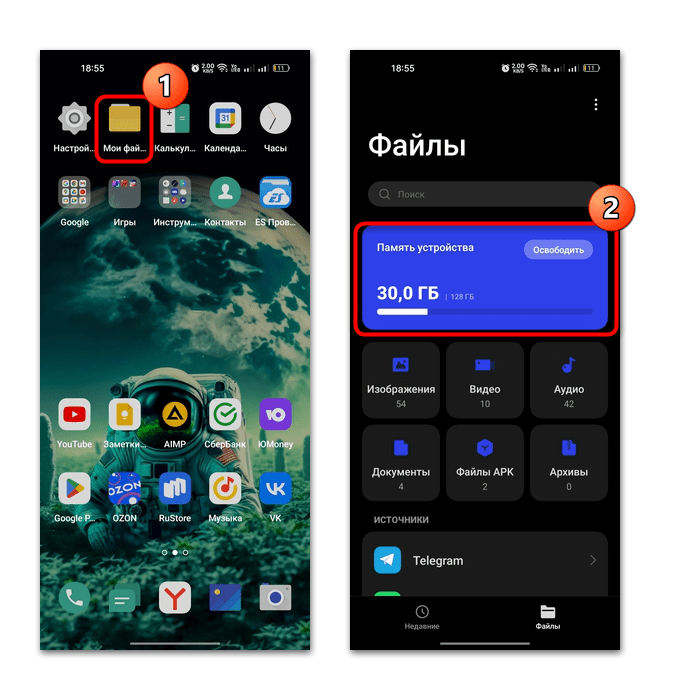
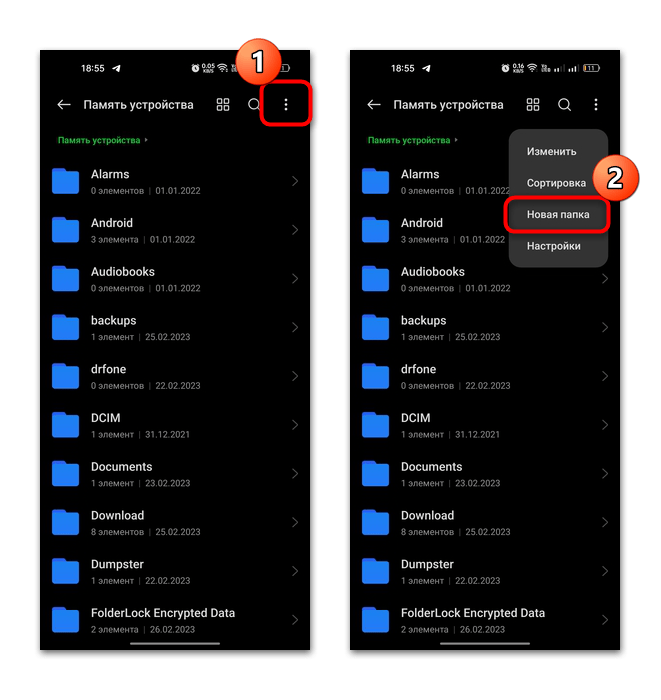
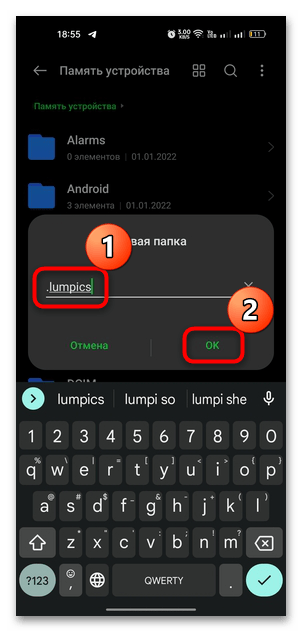
После этого вы не увидите созданную папку в списке. Чтобы вновь в нее попасть, перейдите в раздел с настройками файлового менеджера, затем включите отображение скрытых файлов.
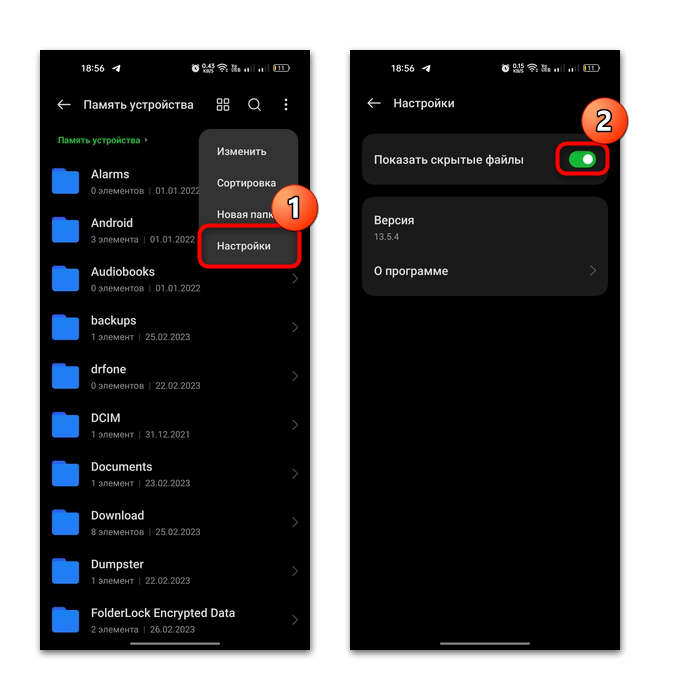
Способ 2: Сторонние приложения
Существуют и сторонние приложения, которые позволяют скрыть любую папку, хранящуюся в памяти смартфона. Разработчики маскируют иконку своего софта под штатные значки или иконки других, не вызывающих подозрения, программ. Это является преимуществом, поскольку, если другой пользователь включит отображение скрытых файлов в используемом файловом менеджере, то он сможет найти секретную информацию. Рассмотрим несколько наиболее надежных вариантов.
Вариант 1: File Hide Expert
Приложение File Hide Expert – бесплатный и простой инструмент, который позволяет скрывать любые данные и восстанавливать их при необходимости.
- После первого запуска потребуется предоставить разрешение на доступ к файлам на устройстве. Тапните по значку в виде папки вверху, чтобы отобразить список всех папок. Те каталоги, которые нужно скрыть, отметьте галочкой в чекбоксе и нажмите на кнопку «ОК».
- После этого выбранная папка появится в списке скрытых данных в главном окне приложения. Чтобы сделать каталог снова видимым, достаточно его удалить из перечня, нажав на иконку в виде крестика, затем подтвердив действие.
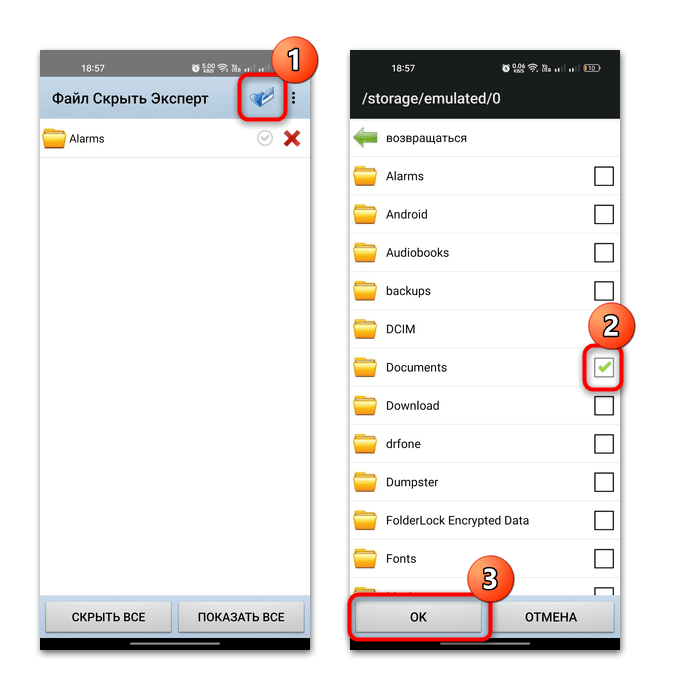
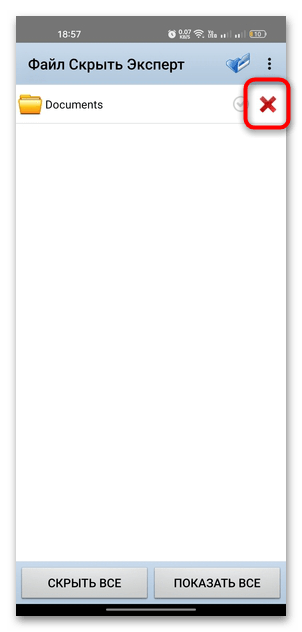
Одним из преимуществ инструмента является возможность установить пароль, который потребуется ввести при попытке запуска приложения. Для этого достаточно выбрать троеточие в верхнем правом углу и перейти в «Настройки». В новом окне отметьте пункт «Включить пароль», затем выберите «Сменить пароль» и задайте комбинацию.
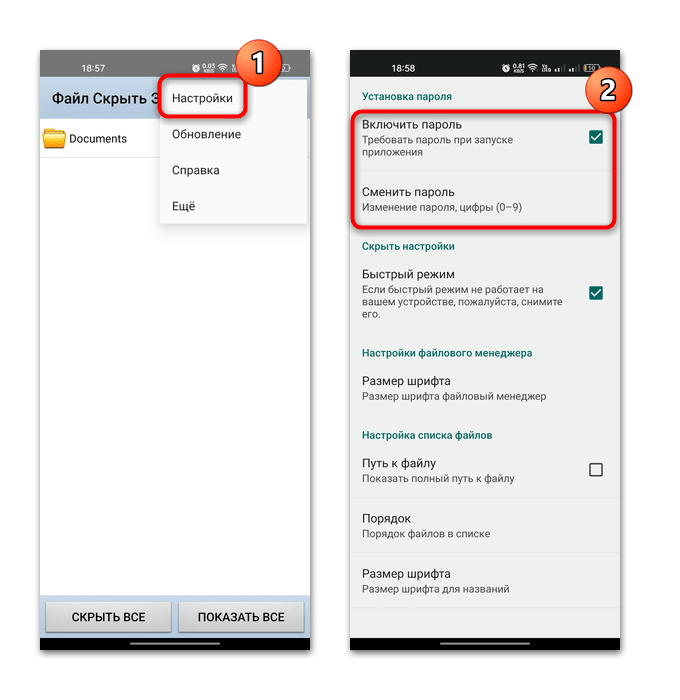
Вариант 2: Folder Lock
Еще одно удобное приложения для скрытия папок – это Folder Lock, которое также защищено паролем. Помимо каталогов, инструмент позволяет спрятать и приложения, контакты, заметки, данные от банковских счетов или электронных кошельков. По сути, его можно использовать как базу данных, где внутри софта создаются каталоги, отсортированные по разделам, в зависимости от типа файлов, которые будут храниться там.
- Установите и запустите приложение. После первого запуска будет предложено задать пароль для него. Отобразится главное окно, где по умолчанию есть несколько основных разделов: фото, видео, изображения, кошельки и другие. Выберите ту плитку, которая соответствует будущему содержимому. Например, в директорию «Photos» можно добавлять фотоснимки.
- Изначально есть несколько альбомов, но можно создать и свои. Для этого нажмите на значок в виде плюса внизу, затем задайте имя новой папке. Перейдите в нужный каталог.
- Далее необходимо вручную добавить те файлы, которые будут в скрытом разделе. Нажмите на кнопку внизу, затем выберите, откуда будет выбрано фото: сделано с камеры, выбрано из встроенной «Галереи» или скачано из интернета.
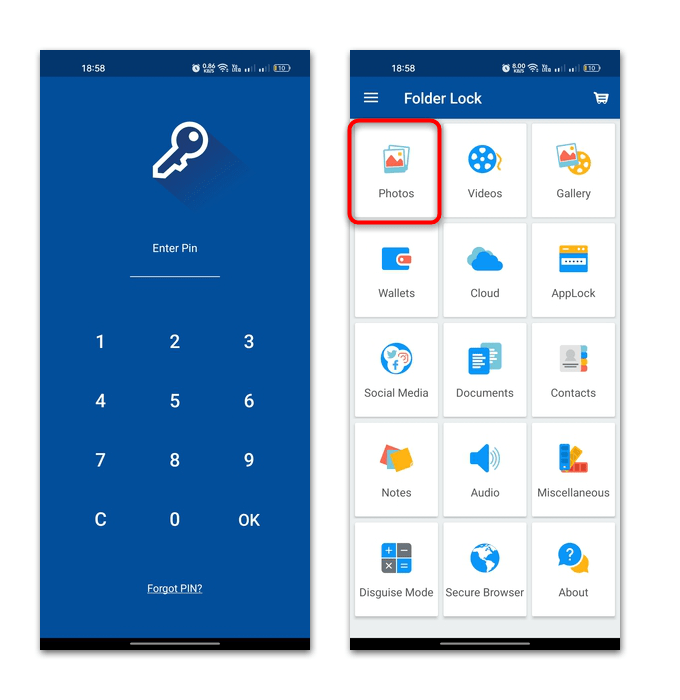
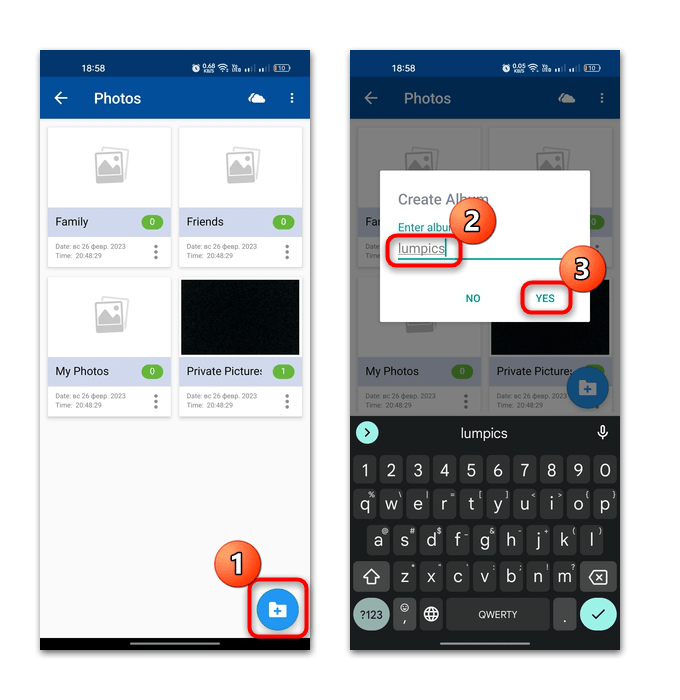
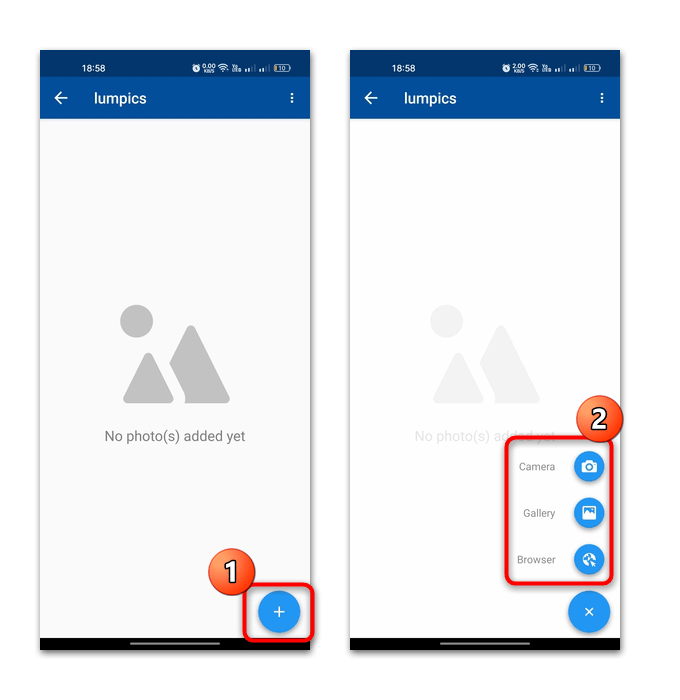
После добавления всех файлов в приложение, они будут скрыты из «Галереи» или снимков «Камеры». Чтобы разблокировать файл, долгим нажатием по нему вызовите дополнительную панель инструментов, затем выберите значок в виде открытого замка.

 Наш Telegram каналТолько полезная информация
Наш Telegram каналТолько полезная информация
 Эмуляторы Sega для платформы Android
Эмуляторы Sega для платформы Android
 Отмена подписки на устройствах Android
Отмена подписки на устройствах Android
 Способы добавления знака номера на Android
Способы добавления знака номера на Android
 Правильное удаление обновлений приложения на Android
Правильное удаление обновлений приложения на Android
 Предназначение и управление папкой «.thumbnails» на Android
Предназначение и управление папкой «.thumbnails» на Android
 Где находится корзина на Android
Где находится корзина на Android
 Настройка интернета на телефоне с Android
Настройка интернета на телефоне с Android
 Добавление часов на экран Android-устройства
Добавление часов на экран Android-устройства
 Включение команды «Окей, Google» на Android
Включение команды «Окей, Google» на Android
 Установка приложений на SD-карту
Установка приложений на SD-карту
 Настройка почты Mail.ru для Android
Настройка почты Mail.ru для Android
 Подключаем мышь к Android-смартфону
Подключаем мышь к Android-смартфону
 Переносим контакты с Android на компьютер
Переносим контакты с Android на компьютер
 Как слушать музыку на Android без интернета
Как слушать музыку на Android без интернета
 Входим в аккаунт Google на Android
Входим в аккаунт Google на Android
 Открываем файлы в формате APK на Android
Открываем файлы в формате APK на Android
 Решение проблем с распознаванием SIM-карт в Android
Решение проблем с распознаванием SIM-карт в Android
 Изменение языка интерфейса в Android
Изменение языка интерфейса в Android
 Как синхронизировать Андроид с компьютером
Как синхронизировать Андроид с компьютером
 Открываем PDF-файлы на Android
Открываем PDF-файлы на Android lumpics.ru
lumpics.ru
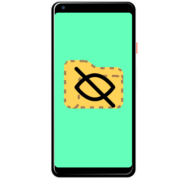
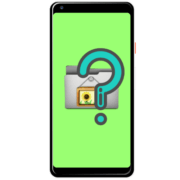

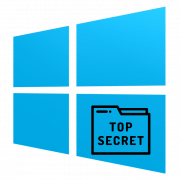
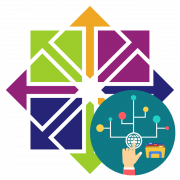
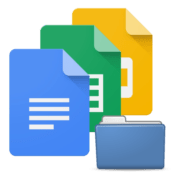
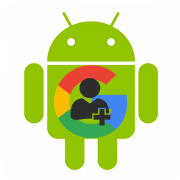

Здравствуйте и спасибо за оперативный и полный ответ! Попробую.